| Benutzeroberfläche | Basisbedienungen | Menüleiste | Ansichten | Object Mode | Edit Mode | 3D-Manipulatoren |

Edit Mode
Im Edit Mode findet die Feinarbeit am inneren Gerüst der Objekte statt. Demensprechend wechselt auch die Darstellung von Mesh-Objekten in eine Gitternetzansicht und der Inhalt des Headers verändert sich.
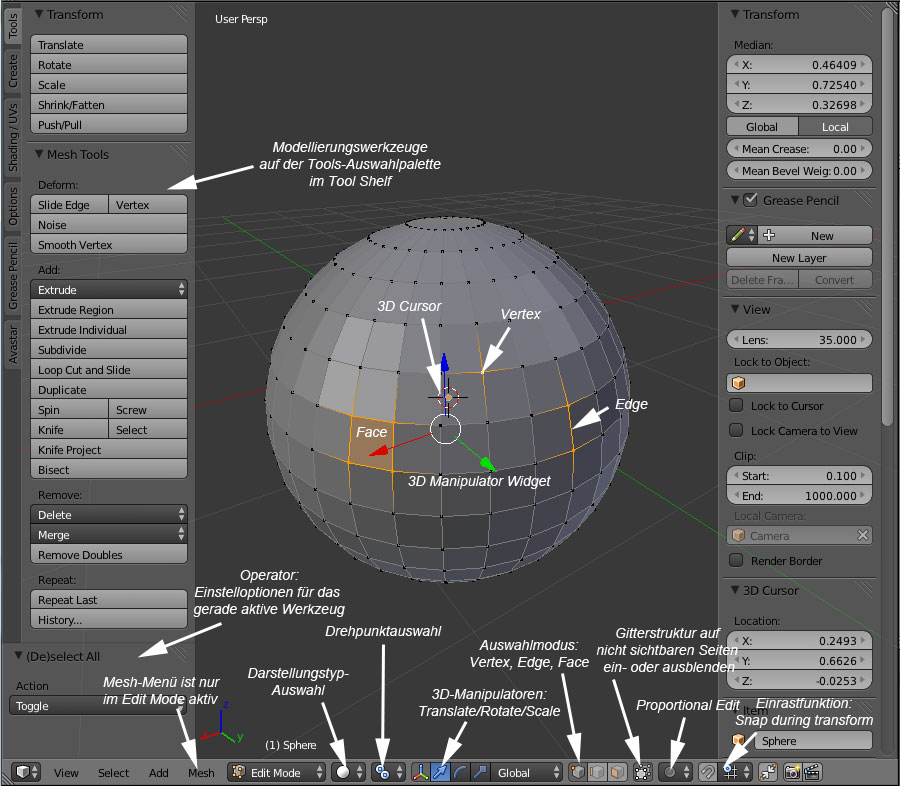
- Ein markierter Knotenpunkt (Vertex, Pl.: Vertices) erscheint gelb,
- Verbindungslinien (Edges) zwischen benachbarten Knotenpunkten sind ebenfalls gelb gezeichnet und
- von markierten Verbindungslinien eingeschlossene Oberflächen (Faces) werden dunkelorange dargestellt.
Oft wird man im Vertex Select-Modus arbeiten. Es können aber auch Edges oder Faces angezeigt und entsprechend bearbeitet werden. Möchte man nicht versehentlich Teile des Objekts auf der abgewandten Seite bearbeiten, empfieht sich auch das Ausblenden der vom aktuellen Standort aus unsichtbaren Gitternetzteile (Limit selection to visible: Boxsymbol in der unteren Menüleiste).
Die Faces aller Objekte in Blender sind entweder Vierecke (Quads) oder Dreiecke (Triangles). Man kann die eine Flächenform in die jeweils andere überführen (siehe Mesh-Modellierung).
Für die Arbeit im Edit-Mode stehen dieselben 3D-Manipulatoren wie im Object Mode zur Verfügung. Siehe auch Basisbedienungen.
Direkt aus der unteren Menüzeile, die trotz ihrer Position Header genannt wird, ist auch der Aufruf der häufig einsetzbaren Funktionen Proportional Edit und Snap during transform möglich.
- Bei mehreren Objekten im Arbeitsfenster muss man zur Auswahl eines anderen Objekts in den Object Mode wechseln.
- Blendet man die Gitterstruktur der nicht sichtbaren Teile aus, ist auch ein Markieren der ausgeblendeten Vertices/Edges/Faces nicht möglich.
- Das Ausblenden der nicht sichtbaren Teile ist in den Ansichtsmodi Wireframe und Bounding Box nicht möglich.
- Ein Löschen von zuvor mittels A markierten Objekten im Edit Mode sollte unterbleiben. sofern man nicht von Grund auf ein Mesh neu aufbauen möchte: Nach dem Entfernen aller Vertices bleibt nämlich der Objektmittelpunkt (Origin) erhalten, so dass das vermeintlich gelöschte Objekt auch weiterhin im Outliner vorhanden ist.
Nachfolgend einige Bedienungen zur Auswahl und Darstellung, die nur im Edit-Mode vorgesehen sind:
| Bedienung | Beschreibung |
|---|---|
| Alt + RMT | Edges Loop Selection: Auswahl aller Vertices eines Rings. Hierzu erst einen Vertex markieren, dann die Edge der jeweiligen zu markierenden Richtung (vertikal bzw. horizontal). |
| Strg + LMT | Lasso Selection: Erstellen einer Auswahl (Vertices, Edges oder Faces) mit einer Lasso. |
| Shift + Strg + LMT | Aufheben einer Auswahl mit dem Lasso. |
| Strg + Tab | Mesh Select Mode: Wechsel zwischen den Ansichten Vertices, Edges und Faces (Auswahlmenü):
Zwei oder sogar drei Auswahlmodi können über die Tasten im Header mit Shift + LMT gemeinsam angewählt werden. Wie weit dies sinnvoll ist, muss dem Einzelfall überlassen bleiben. |
| Strg + Alt + RMT | Wählt einen ganzen Flächenring (= zwei Vertex-Ringe) zusammen aus. |
| Strg + + NumPad | Konzentrische Erweiterung einer Auswahl um je einen umgebenden Vertex, Ring oder Flächenring in alle Richtungen. |
| Strg + - NumPad | Konzentrische Reduzierung einer Auswahl von je einen umgebenden Vertex in alle Richtungen. |
Zu den im Edit Mode vorgesehenen Modellierungstechniken siehe unter 3D-Manipulatoren und Mesh-Modellierung.